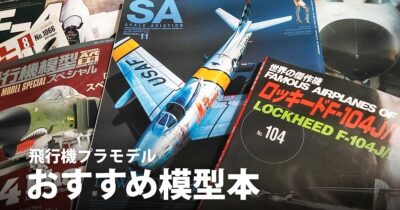このように写真撮影しています
私の場合は、撮影専用の専門的な道具は使っていません。
撮影後にコンパクトに収納できるもので、入手が簡単な道具のみで撮影してます。
撮影はカメラを使わずにスマートフォンでお手軽にやっています。
本当は大きい撮影ブースや明るい照明、カメラやスタンドなども欲しいのですが、撮影後の収納を考えるとちょっと難しいです。
 富太郎
富太郎背景は大きな布でもOKです。手芸店などで切り売りしてくれます。


●ホビーボス 1/48 A-4M スカイホーク:U.S.MARINES VMA214


●ハセガワ 1/48 A-4M スカイホーク:U.S.MARINES VMA311


照明は自然光をうまく利用しましょう
照明については窓からの自然光と室内の蛍光灯をメインにして、デスクライトを補助的に使っています。
なるべく天気の良い晴れの日に撮影を行います。
撮影の時間も自然光が室内にうまく入ってくる時間を狙って撮影します。
自然光がうまく入ってきてくれると、明るくきれいな写真が撮影できます。
スマホのピンボケもほとんどなく、後からの画像補正も少なくて済みます。
デスクライトは補助的に使用するだけ
デスクライトはコクピットなどの接写時に補助的に使用するだけです。
デスクライトは、アームがついてテーブルや机の天板にはさんで固定できるタイプが便利です。
ホームセンターなどで比較的低価格で購入できます。


背景は大きい画用紙だけです
1/72スケールの小型の戦闘機や大戦機をメインに製作される方なら、コンパクトに収納できる撮影ブースを利用するのが楽だと思います。
照明付きの撮影ブースだと、セッティングも片付けも楽チンです。
私の場合は1/48スケールのジェット戦闘機を作ることが多いので、コンパクトな撮影ブースでは、機体が収まりません。
スタンドを利用して飛行状態にするので、背景の高さも必要になってきます。
大きな撮影ブースは簡易なものでも、お値段少々お高めです。
コンパクトに収納するのも難しくなってきます。
そんなわけで、撮影の背景は文房具店で購入した大きい画用紙を使っています。
画用紙を机の天板にガムテープで固定して撮影しています。
撮影が終わると、巻いて保管しています。


画用紙は低価格で、クルクルと巻いてしまえば保管スペースもあまりとりません。
カラーもいろいろあって良いのですが、痛みが早いのが難点です。
うっかり破いたり、使っているうちにボロボロになってきたり。
交換するたびに買いに行くのも面倒です。
手芸店で切り売りしている布や無地のカーテンでも代用ができますが、背景紙くらいは撮影専用のものを購入しようかと検討中です。
構図を考えながらスマホで撮影
撮影は良い構図になるように、スマホもプラモもどんどん動かしながら撮影します。
スマホは動かしやすいようにスタンドは使っていません。
しっかり脇をしめて手ブレしないように撮影していきます。
プラモは飛行状態なので左手でスタンドを持ちながら、右手でスマホを持ってうまく光が当たって、背景の画用紙からはみ出さない位置を探りながら撮影します。
自然光がしっかり当たっていれば、手ブレやピンボケはほとんどありませんが、念のため同じ構図で5枚以上撮影します。


●ハセガワ 1/48 F-4N ファントムII:U.S.MARINES VMFA531


●ハセガワ 1/48 F-8E クルセイダー:U.S.NAVY VF191 CAG


スマホのカメラの設定
設定というほど大げさなものではありませんが、私の場合はこのような設定で撮影しています。
最低限の設定で、あとはスマホまかせです。
撮影はオートで
ピント合わせはオート機能を使っています。


手振れ補正はON
少しでも手振れをなくすために、手振れ補正機能はONにしておきます。
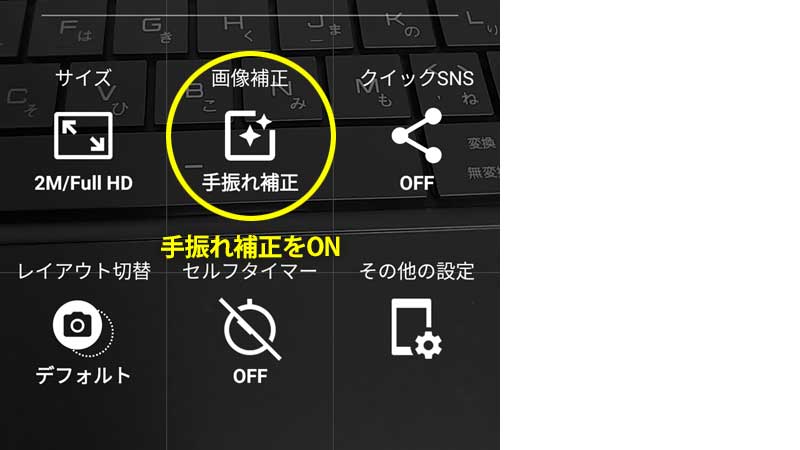
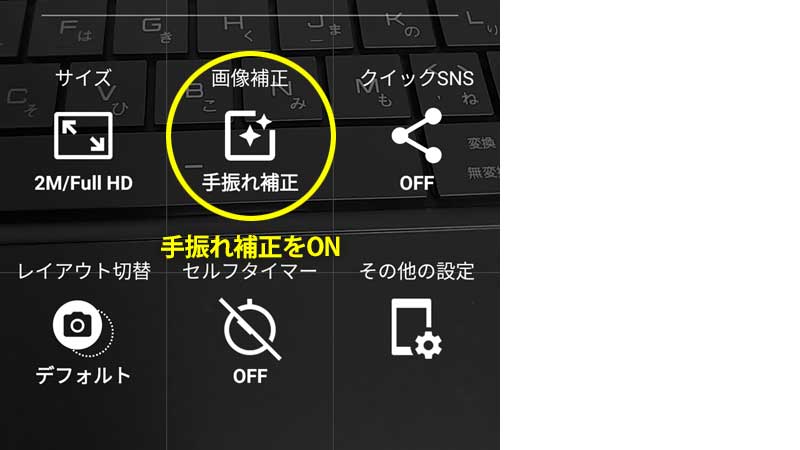
写真の縦横比は16:9で
写真の縦横比は16:9に設定しています。
サイズは大きく印刷するわけではないので、2MBで十分です。


撮影補助ラインはONで
撮影時に写真の構図がわかりやすいように、撮影補助ラインはONにしています。


保存はSDカード
撮影枚数が増えることを想定して、保存先はSDカードにしています。


写真の取り込みはケーブルで
撮影した写真はUSBケーブルを接続して、スマホから直接PCに取り込んでいます。
Googleドライブなどを使って写真を取り込む方法もありますが、私の場合は自宅のネット環境があまりよくないので、USBケーブルを利用して直接取り込んでいます。
写真が暗い場合は画像補正ソフトに頼ります。
写真が暗い場合は画像補正ソフトを利用して、明るく補正します。
PCでもスマホでもフリーの画像補正ソフト(アプリ)がたくさん出ているので、自分で使いやすいものを選ぶと良いと思います。
私の場合は以下の理由で「Adobe Photoshop Elements」を使っています。
・写真を明るく補正できる
・画像サイズを変更できる
・写真をトリミングできる
・文字や矢印などが写真に入れられる
高機能ものは必要なく、上記の機能があれば十分だと思います。



画像補正だけでなく、合成など徹底的にこだわりたい方にはフォトショップをオススメします。写真に関してあらゆる機能があります。ただし操作にはかなりの慣れが必要です。
追伸…写真撮影の背景シート購入してみました
今まで写真撮影の背景に使っていた画用紙がダメになり、背景の布を買ってみましたがイマイチしっくりきません。
布は展示会の敷物にするつもりで購入しましたので、兼用で背景にも使えるかと思いましたが、どうもしっくりきません。
そこで、ピノスタジオさんの背景「初心者入門セットLサイズ」を購入してみました。
商品小物のいわゆる「物撮り」用の背景シートのセットです。
あまりかさばらずコンパクトに収納できそうで、必要なものもセットになっているので購入してみました。
これで少しはきれいな写真が撮影できるといいのですが…。
●ピノスタジオ公式
https://pinostudio-photo.jp/



背景紙のカラーや柄の数がとても多くいろいろと選べます。私は定番の白にしましたが…。












スポンサーリンク
●Amazon
●タミヤ
![]()
![]()